5 opsi DVR OTA terbaik: DVR terbaik untuk Pemotong Kabel
5 pilihan dvr ota terbaik: dvr terbaik untuk pemotong kabel Bagi mereka yang telah memutuskan untuk berhenti berlangganan TV kabel dan beralih ke …
Baca Artikel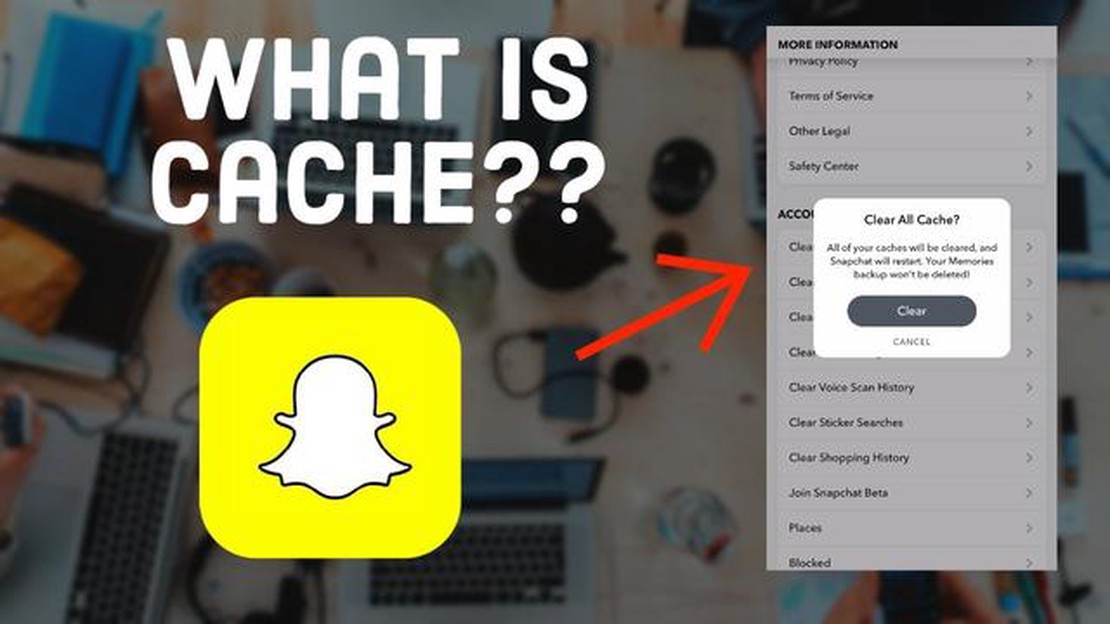
Jika Anda sering menggunakan Snapchat, Anda mungkin pernah mengalami beberapa masalah kinerja atau menyadari bahwa aplikasi ini berjalan lebih lambat dari biasanya. Salah satu solusi yang mungkin untuk memperbaiki masalah ini adalah dengan menghapus cache aplikasi Snapchat. Menghapus cache dapat membantu menyegarkan aplikasi dan meningkatkan kinerjanya.
Ketika Anda menggunakan Snapchat, aplikasi ini menyimpan banyak data seperti file sementara, gambar, video, dan file media lainnya di dalam cache. Seiring waktu, cache dapat menumpuk data dalam jumlah besar, yang dapat mengakibatkan aplikasi menjadi lebih lambat atau macet. Menghapus cache dapat membantu menghapus file yang tidak diinginkan ini dan mengosongkan ruang pada perangkat Anda.
Proses menghapus cache di Snapchat relatif sederhana dan dapat dilakukan hanya dalam beberapa langkah. Pertama, buka aplikasi Snapchat di perangkat Anda dan buka menu pengaturan. Setelah berada di menu pengaturan, gulir ke bawah dan ketuk opsi “Hapus Cache”. Prompt konfirmasi akan muncul, dan Anda dapat melanjutkan dengan mengetuk “Hapus” untuk menghapus cache.
Penting untuk dicatat, bahwa mengosongkan cache tidak akan menghapus semua foto atau memori yang tersimpan. Namun demikian, ini akan menghapus data yang tersimpan secara lokal, seperti informasi login atau filter, sehingga Anda mungkin perlu memasukkan kembali detail login Anda atau menerapkan kembali filter yang Anda sukai setelah menghapus cache.
Kesimpulannya, menghapus cache di Snapchat dapat membantu meningkatkan kinerja aplikasi dengan menghapus file yang tidak perlu dan mengosongkan ruang pada perangkat Anda. Dengan mengikuti panduan langkah demi langkah yang diuraikan di atas, Anda dapat dengan mudah menghapus cache aplikasi Snapchat dan menikmati pengalaman yang lebih cepat dan efisien.
Apakah aplikasi Snapchat Anda berjalan lambat atau mengalami gangguan? Menghapus cache sering kali dapat mengatasi masalah ini dan membantu menyegarkan aplikasi Anda. Berikut ini adalah panduan langkah demi langkah untuk membersihkan cache di Snapchat:
Menghapus cache di Snapchat dapat mengosongkan ruang penyimpanan di perangkat Anda dan membantu meningkatkan kinerja aplikasi. Disarankan untuk menghapus cache secara teratur agar pengalaman menggunakan Snapchat Anda tetap lancar dan bebas gangguan.
Harap diperhatikan bahwa menghapus cache tidak akan menghapus pesan atau media yang disimpan. Ini hanya menghapus file dan data sementara yang mungkin menyebabkan masalah pada aplikasi.
Jika Anda terus mengalami masalah dengan Snapchat setelah menghapus cache, Anda dapat mencoba memulai ulang perangkat atau memperbarui aplikasi ke versi terbaru. Langkah-langkah ini dapat membantu menyelesaikan masalah yang Anda hadapi.
Baca Juga: Situs terbaik untuk game pokie online gratis dan game populer lainnya
Ingat, menghapus cache adalah langkah pemecahan masalah sederhana yang sering kali dapat memperbaiki masalah terkait aplikasi. Cobalah saat Anda mengalami kesulitan dengan Snapchat di lain waktu!
Cache Snapchat Anda adalah ruang penyimpanan di perangkat Anda yang menyimpan berbagai data seperti gambar, video, riwayat obrolan, dan file sementara lainnya. Seiring waktu, cache ini dapat bertambah besar dan mungkin mulai menyebabkan masalah kinerja atau menghabiskan ruang penyimpanan yang berharga di perangkat Anda. Menghapus cache Snapchat Anda dapat membantu meringankan masalah ini dan memberikan pengalaman yang lebih lancar.
Berikut adalah beberapa alasan mengapa Anda harus mempertimbangkan untuk menghapus cache Snapchat Anda:
Peningkatan Performa: Mengosongkan cache dapat membantu meningkatkan performa aplikasi Snapchat. Hal ini dapat membantu mengurangi kelambatan, penundaan, dan kerusakan yang mungkin terjadi karena ukuran cache yang besar.
Secara keseluruhan, menghapus cache Snapchat Anda dapat membantu mengoptimalkan kinerja aplikasi, mengosongkan ruang penyimpanan, dan memastikan privasi dan keamanan Anda. Sebaiknya hapus cache secara teratur untuk mempertahankan pengalaman Snapchat yang lancar di perangkat Anda.
Jika Anda mengalami masalah dengan aplikasi Snapchat, menghapus cache dapat membantu menyelesaikan banyak masalah umum. Cache adalah tempat penyimpanan di mana aplikasi menyimpan file sementara, seperti gambar, video, dan data lainnya, yang membantu mempercepat kinerja aplikasi. Namun, seiring berjalannya waktu, cache ini dapat membengkak dan menyebabkan gangguan dan kerusakan. Berikut ini adalah panduan langkah demi langkah tentang cara menghapus cache Snapchat Anda:
Baca Juga: Game online: mudah untuk memulai, sulit untuk dikuasai
Catatan: Menghapus cache hanya akan menghapus file sementara dan data yang disimpan oleh aplikasi. Ini tidak akan menghapus akun Snapchat Anda atau data pribadi Anda, seperti foto atau pesan.
Setelah Anda menghapus cache, mulai ulang perangkat Anda dan luncurkan kembali aplikasi Snapchat. Hal ini dapat membantu memastikan bahwa cache telah sepenuhnya dihapus dan masalah apa pun yang disebabkan oleh cache yang membengkak telah teratasi. Anda mungkin perlu masuk ke akun Snapchat Anda lagi setelah menghapus cache.
Menghapus cache di Snapchat adalah cara sederhana dan efektif untuk menyegarkan aplikasi dan meningkatkan kinerjanya. Jika Anda masih mengalami masalah setelah menghapus cache, Anda mungkin ingin mencoba menginstal ulang aplikasi atau menghubungi dukungan Snapchat untuk bantuan lebih lanjut.
Menghapus cache di Snapchat penting karena seiring berjalannya waktu, aplikasi ini menyimpan data seperti gambar, video, dan file sementara di dalam cache. Hal ini dapat menyebabkan aplikasi melambat, menghabiskan ruang penyimpanan yang tidak perlu, dan berpotensi menyebabkan gangguan atau kerusakan. Menghapus cache memungkinkan Anda menyegarkan aplikasi dan meningkatkan kinerjanya.
Tidak, menghapus cache di Snapchat tidak akan menghapus obrolan atau memori Anda. Cache menyimpan file dan data sementara, tetapi bukan percakapan pribadi atau memori yang tersimpan. Anda tidak perlu khawatir akan kehilangan informasi penting dengan menghapus cache, karena cache hanya menghapus file sementara yang tidak penting untuk fungsi aplikasi.
Tidak ada frekuensi yang ditetapkan untuk menghapus cache di Snapchat, karena hal ini tergantung pada penggunaan Anda dan berapa banyak ruang penyimpanan yang tersedia di perangkat Anda. Namun, disarankan untuk menghapus cache setiap beberapa minggu atau kapan pun Anda melihat adanya penurunan kinerja aplikasi. Jika ruang penyimpanan Anda hampir habis, menghapus cache juga dapat mengosongkan ruang penyimpanan yang berharga.
Tidak, menghapus cache di Snapchat tidak akan membuat Anda keluar dari aplikasi. Ini hanya akan menghapus file dan data sementara yang disimpan di cache. Informasi login dan detail akun Anda tidak akan terpengaruh. Setelah menghapus cache, Anda cukup membuka aplikasi dan masuk seperti biasa tanpa masalah.
Untuk menghapus cache Anda di Snapchat, buka layar profil Anda dan ketuk ikon roda gigi untuk mengakses pengaturan Anda. Gulir ke bawah dan sentuh “Hapus Cache” di bawah bagian “Tindakan Akun”. Konfirmasikan dengan mengetuk “Hapus Semua” dan cache Anda akan dihapus.
5 pilihan dvr ota terbaik: dvr terbaik untuk pemotong kabel Bagi mereka yang telah memutuskan untuk berhenti berlangganan TV kabel dan beralih ke …
Baca ArtikelYoutube tidak berfungsi? Berikut 15 cara untuk memperbaikinya YouTube adalah salah satu platform paling populer untuk menonton dan mengunduh video. …
Baca ArtikelSamsung Galaxy S4 Tidak Akan Mengisi Daya Jika Anda mengalami masalah saat mengisi daya Samsung Galaxy S4, Anda tidak sendirian. Banyak pengguna …
Baca ArtikelCara Memperbaiki Masalah YouTube Tidak Berfungsi di Android Jika Anda mengalami masalah dengan YouTube yang tidak berfungsi di perangkat Android Anda, …
Baca Artikel5 Pemindai OBD2 Bluetooth Terbaik pada tahun 2023 Di dunia yang semakin terhubung saat ini, teknologi telah masuk ke dalam setiap aspek kehidupan …
Baca Artikel4 tips pemasaran digital untuk meningkatkan kehadiran Anda di media sosial. Pemasaran digital memainkan peran kunci dalam bisnis modern. Hal ini …
Baca Artikel